3 sätt att konvertera AVI till MKV [gratis medföljer]
Hur man konverterar AVI till MKV? Tja, att konvertera AVI till MKV kan ge dig olika fördelar. Du kan spela upp ditt innehåll på olika plattformar, ha bättre videokvalitet, göra lite metadatataggning och mer. Med det kan vi säga att omvandling av dina AVI-filer rekommenderas starkt. Men har du tillräckligt med kunskap om hur du konverterar din AVI-video? Om inte, ta chansen att läsa det här guideinlägget. Här får du all insikt i hur du omkodar filer effektivt med online- och offlinemetoder. Vi inkluderade också deras funktioner för att ge dig ytterligare information om deras kapacitet. Utan något annat, börja läsa detta innehåll och absorbera all information.
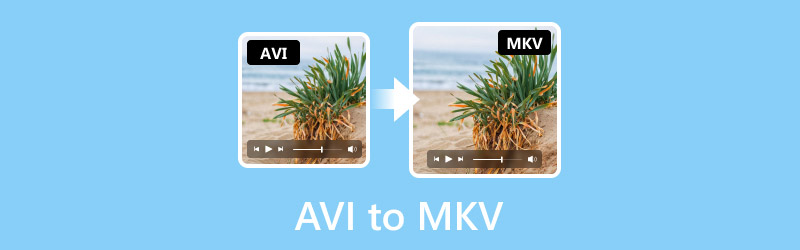
SIDINNEHÅLL
Del 1. Vad är AVI och MKV
AVI, eller Audio Video Interleave, är ett av de populära videofilformaten som designades av Microsoft 1992. Detta format är lämpligt för synkroniserad uppspelning av olika typer av ljud- och videoströmmar. Den innehåller också olika typer av videokomprimeringscodec, som Xvid och DivX, och kan fortfarande stödjas av olika plattformar. Bortsett från det har den också en förlustfri komprimering. Så oavsett vad du gör med filen kommer det inte att påverka någon kvalitet, så du kan få en bättre tittarupplevelse.
MKV, även känd som Matroska, skapades 1992. Det anses också vara ett öppet standardvideoformat. Det är också bland de bästa videofilformaten du kan använda för online-videoströmning. Det kan till och med erbjuda en utmärkt kvalitet som kan tillfredsställa tittarna. Den kan till och med hantera 3D-objekt och undertexter. Dessutom är det spelbart på både Mac och Windows operativsystem.
Varför konvertera AVI till MKV?
Det finns olika anledningar att ändra AVI till MKV. En av faktorerna är kompatibilitet. MKV är det mer mångsidiga formatet och kan spelas på olika plattformar. Till skillnad från AVI kan du spela MKV-filen på olika mediaspelare, enheter och webbläsare. Dessutom stöder MKV metadatataggning. Det betyder att du kan lagra ytterligare detaljer på din video. Med det kan du enkelt hitta din video. MKV-formatet är också perfekt om du vill lägga till undertexter till videon och göra innehållet flerspråkigt och begripligt. Således, om du vill få fler fördelar, måste du konvertera din AVI-fil till MKV-format.
Del 2. Konvertera AVI till MKV på Vidmore Video Converter
Om du vill konvertera AVI till MKV perfekt måste du ha en perfekt konverterare. Använd i så fall Vidmore Video Converter. Denna programvara för videokonvertering låter dig koda om din AVI till MKV enkelt. Det beror på att du kan navigera i alla viktiga funktioner du behöver under processen utan att stöta på några problem. Dessutom är programvaran kapabel att ge en snabb konverteringsprocess. Med det kan du få din MKV-fil från AVI på bara kort tid. Dessutom kan du konvertera många AVI-filer samtidigt med hjälp av programmets batchkonverteringsfunktion. Du kan till och med välja önskad videokvalitet innan du fortsätter till den slutliga konverteringsprocessen.
Dessutom kan du också använda vissa videoredigeringsverktyg för videoförbättring. Du kan beskära, trimma, lägga till effekter, lägga till text, vattenstämplar, filter och mer. Så när det gäller att hantera dina AVI-filer kan du lita på denna offlinekonverterare och redigerare.
Funktioner
- Konvertera AVI till MKV och 200+ fler digitala format.
- Konvertera flera videor samtidigt.
- Den kan erbjuda bra videokvalitet upp till 4K.
- Tillhandahålla olika redigeringsverktyg för att förbättra video.
Se de enkla metoderna nedan för att konvertera din videofil med denna AVI-videokonverterare.
Steg 1. Klicka på nedladdningsknapparna nedan för att enkelt komma åt Vidmore Video Converter. Efter det kan du fortsätta att starta den på din dator och se dess gränssnitt.
Steg 2. När du har startat gränssnittet, gå till Omvandlare panel. Sedan, för att lägga till AVI-filen, klicka på Plus eller Lägg till filer. När filmapparna dyker upp, bläddra i den AVI som du vill konvertera.
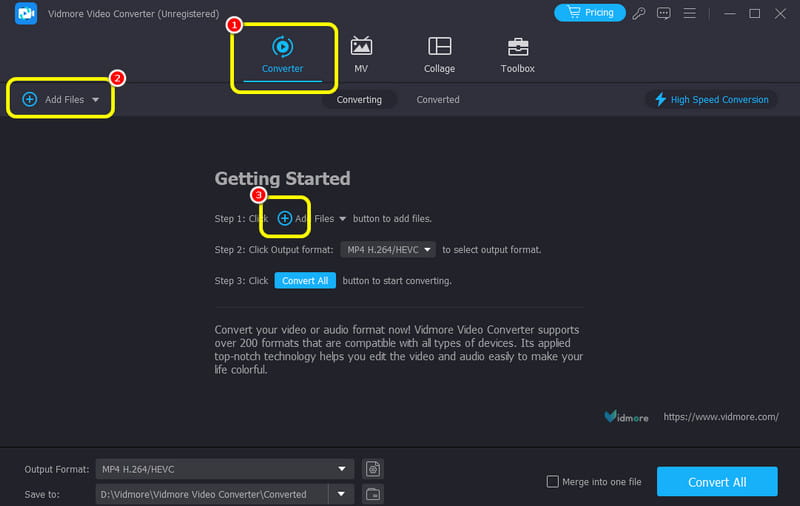
Steg 3. För nästa process, klicka på Utdataformat nedan. När olika format visas, välj MKV som ditt format. Du kan också börja välja önskad videokvalitet.
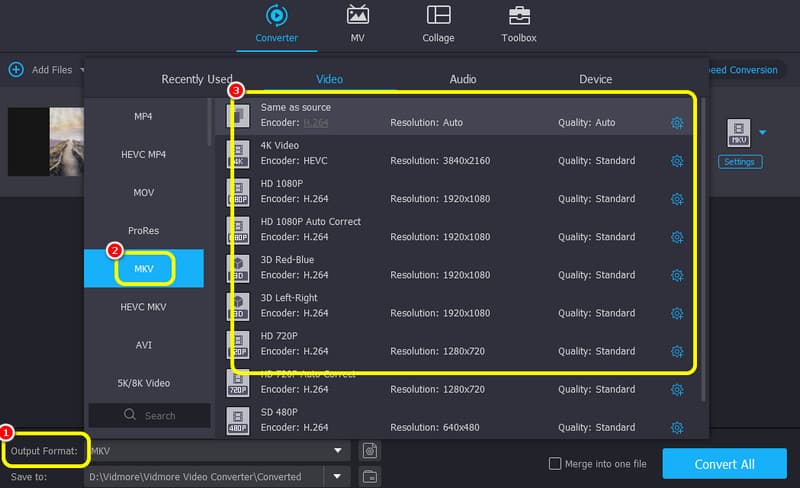
Steg 4. Klicka slutligen på Konvertera alla för att vända din AVI-fil till MKV-format. När du är klar kan du spela upp din MKV-video på din mediaspelare.

Som vår dom kan vi berätta hur användbar Vidmore Video Converter är när det gäller att omvandla dina AVI till MKV-format. Dessutom har den batchkonverteringsfunktionen som låter dig konvertera många AVI-filer på en gång. Så om du vill få ett perfekt resultat, vill vi att du använder denna programvara direkt.
Del 3. Ändra AVI till MKV med FreeConvert
Om du vill göra om AVI till MKV online, använd FreeConvert verktyg. Denna onlinebaserade omvandlare låter dig omvandla din AVI-fil till MKV med en smidig konverteringsprocess. Dessutom kan du till och med konvertera mer än två filer för att spara mer tid under AVI till MKV-konverteringsproceduren. Så använd det här verktyget och börja spela din konverterade video på din MKV-spelare och andra mediaspelare.
- Konvertera AVI till MKV med en smidig process.
– Den kan hantera olika videoformat.
- Det är möjligt att omkoda flera filer samtidigt.
Steg 1. Gå till huvudwebbplatsen för FreeConvert och tryck på Välj filer för att ladda upp AVI-filen som du vill konvertera.
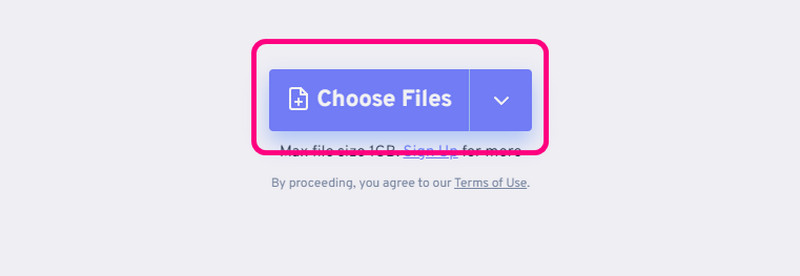
Steg 2. Gå till alternativet Format för att välja MKV formatera. Markera sedan Konvertera för att starta konverteringsprocessen.
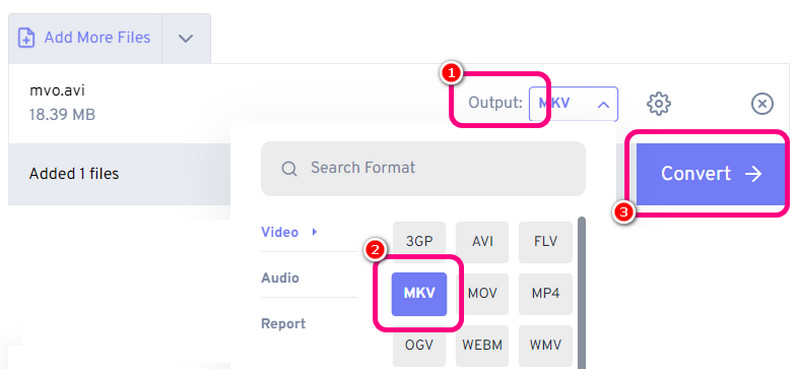
Steg 3. När konverteringsproceduren är klar, spara MKV-filen genom att trycka på Ladda ner knapp.
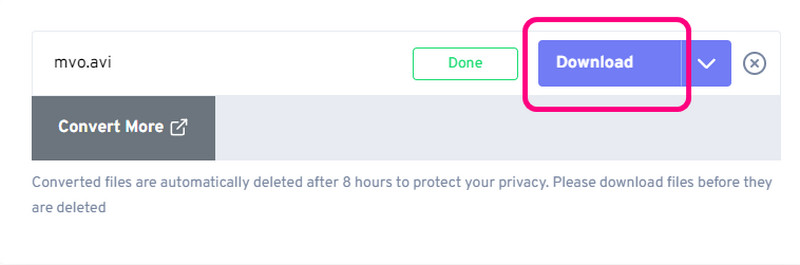
Som du har sett under processen kan du effektivt förvandla din AVI till MKV online. Det kan till och med erbjuda en smidig process, vilket gör verktyget tillfredsställande. Men eftersom det är en webbaserad konverterare måste du ha tillgång till internet.
Del 4. Koda om AVI till MKV på WinXvideo AI
WinXvideo AI är en av offlineprogramvaran du kan använda för att konvertera din AVI till MKV på Windows och Mac. Den har en mycket snabb omvandlingsprocess, vilket gör den till en idealisk omvandlare. Dessutom kan du till och med konvertera dina filer till andra videoformat, som WMV, AVI, MOV, MP4, M4V och mer. Därför, om du vill ha en effektiv AVI till MKV-omvandlare, använd det här programmet direkt!
- Konvertera AVI till MKV med en snabb process.
– Den kan hantera olika videoformat.
- Den erbjuder grundläggande redigeringsfunktioner.
Steg 1. Ladda ner WinXvideo AI på ditt Windows- eller Mac-operativsystem. Efter det, starta det och välj alternativet Video Converter.
Steg 2. Gå sedan till det övre gränssnittet och klicka på Video alternativ. När filmappen visas väljer du den AVI-fil du vill konvertera.
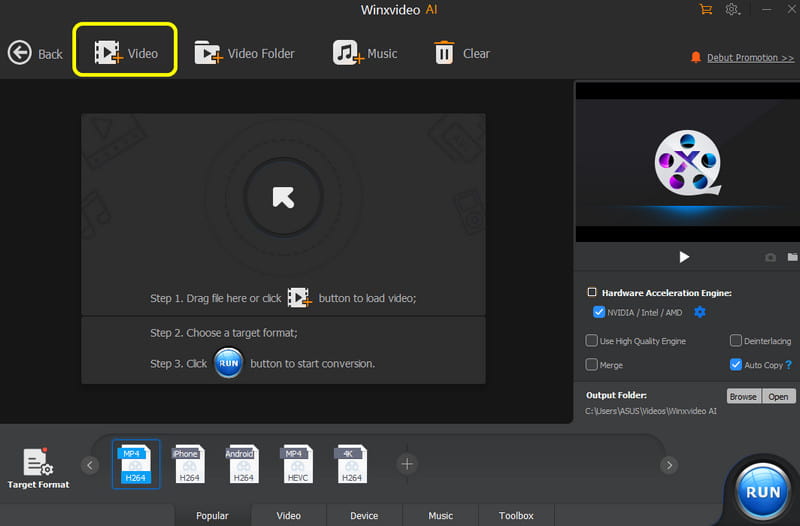
Steg 3. När du har infogat AVI-filen, gå till alternativet Målformat och välj MKV formatera. För den sista processen, klicka SIKT för att starta konverteringsprocessen.

Efter att ha använt denna procedur kan vi dra slutsatsen att WinXvideo AI är en av de bästa offline-omvandlarna du kan lita på för att konvertera AVI till MKV-format. Den har en snabb process så att du kan få resultatet på bara en sekund. Den enda nackdelen här är att du bara kan konvertera begränsade filer, särskilt när du använder gratisversionen.
Slutsats
För att konvertera AVI till MKV måste du ha den bästa konverteraren du kan använda. Tack vare den här artikeln kan du få alla de bästa metoderna du kan följa för att få ditt önskade resultat. Dessutom, om du letar efter en omvandlare som kan konvertera och redigera dina videor, vill vi att du använder Vidmore Video Converter. Det låter dig konvertera dina filer till 200+ digitala format och erbjuder olika redigeringsfunktioner, vilket gör det till ett fantastiskt offlineprogram.


